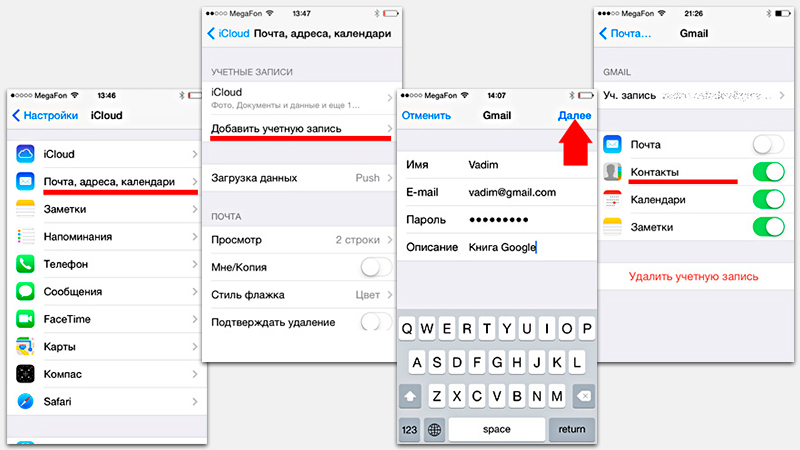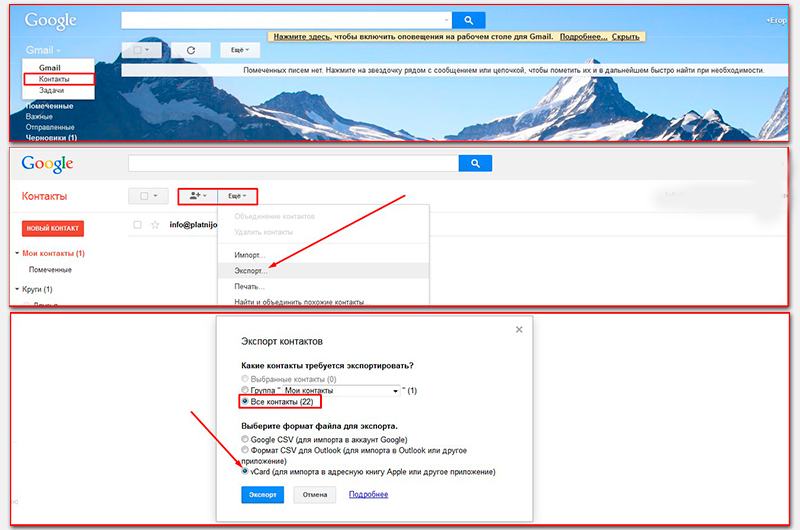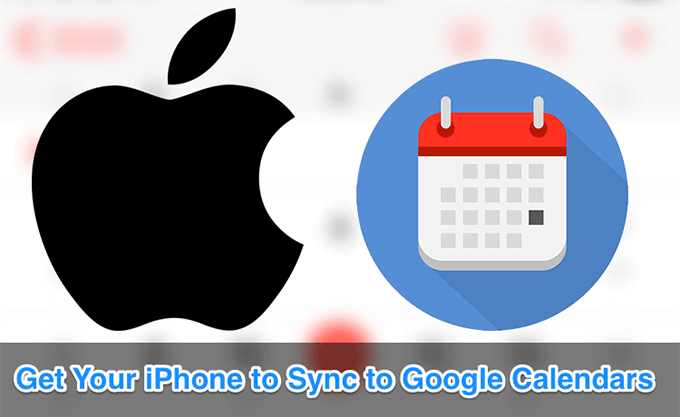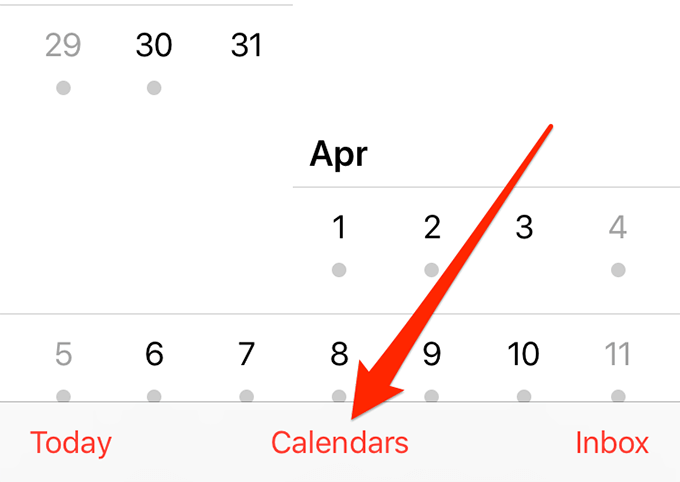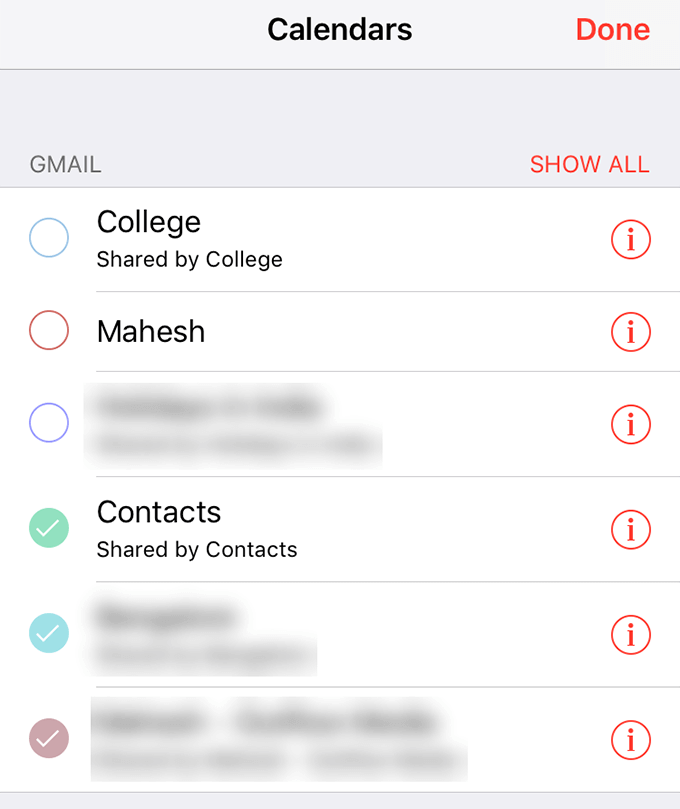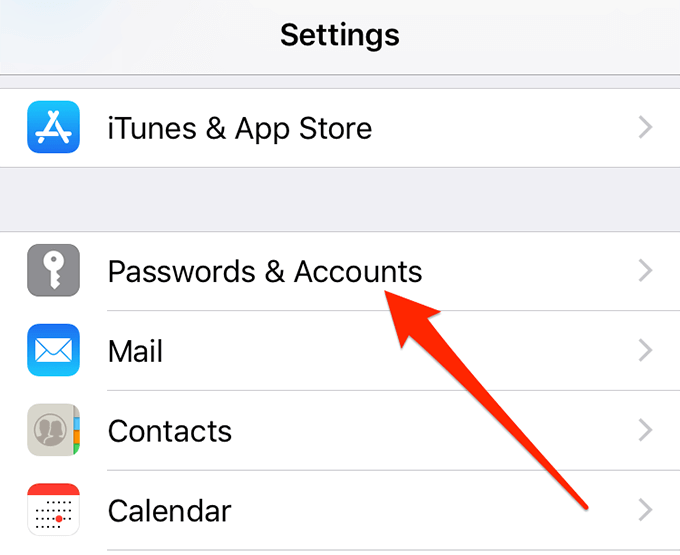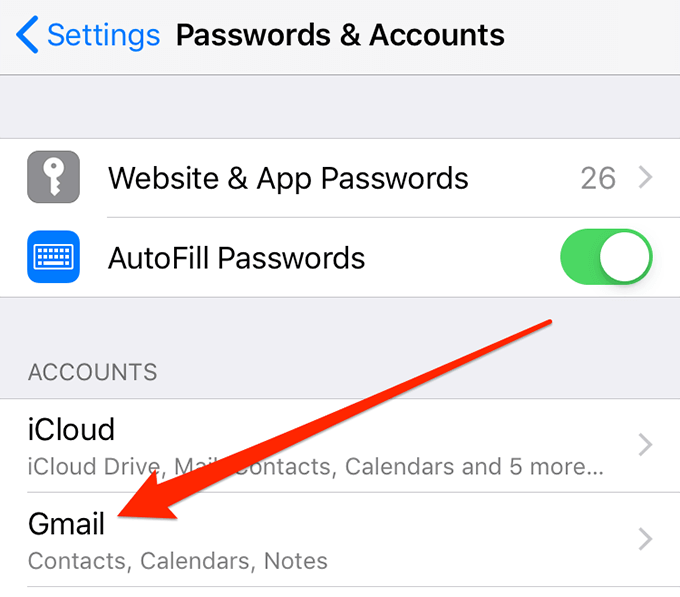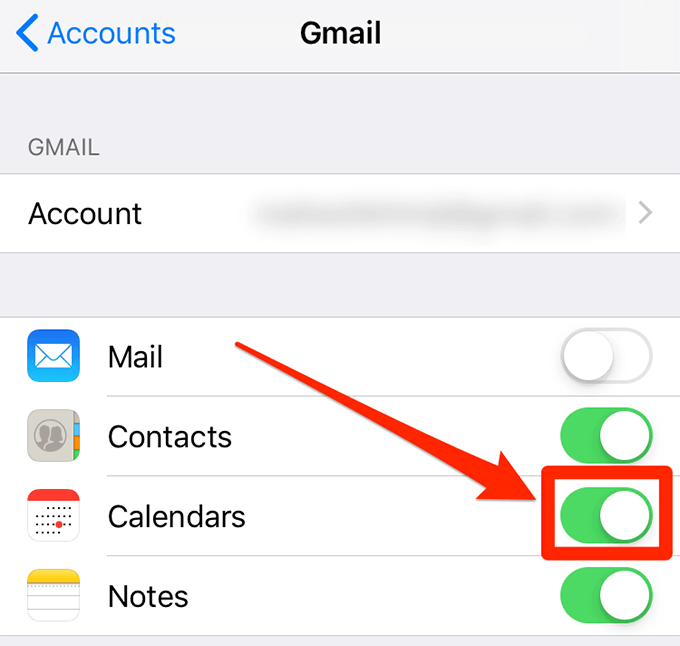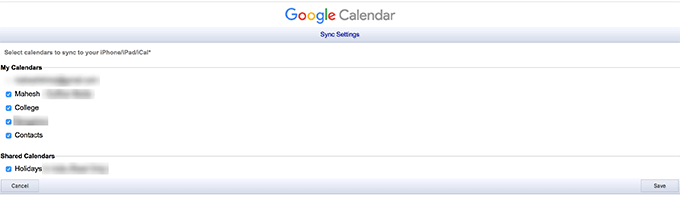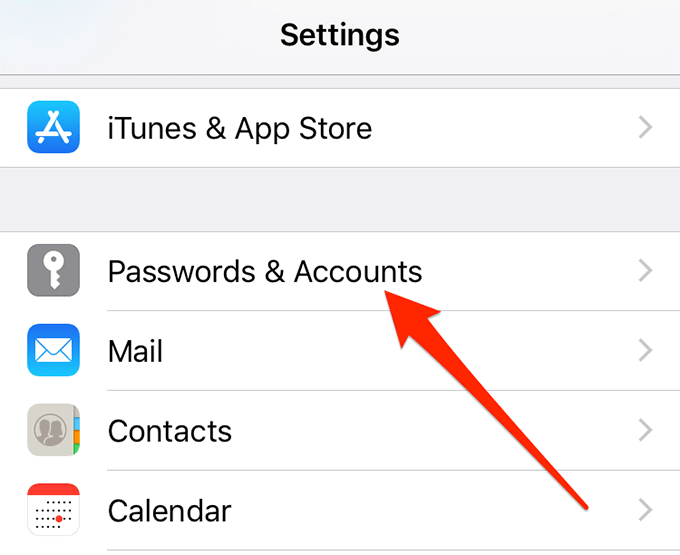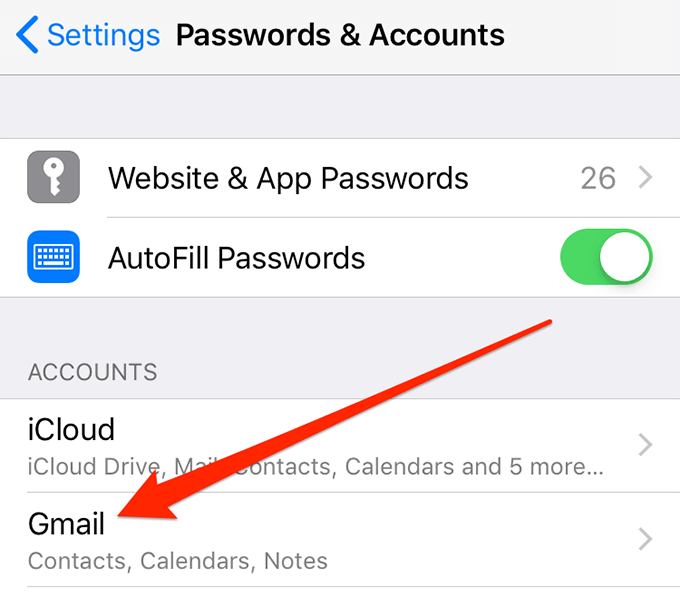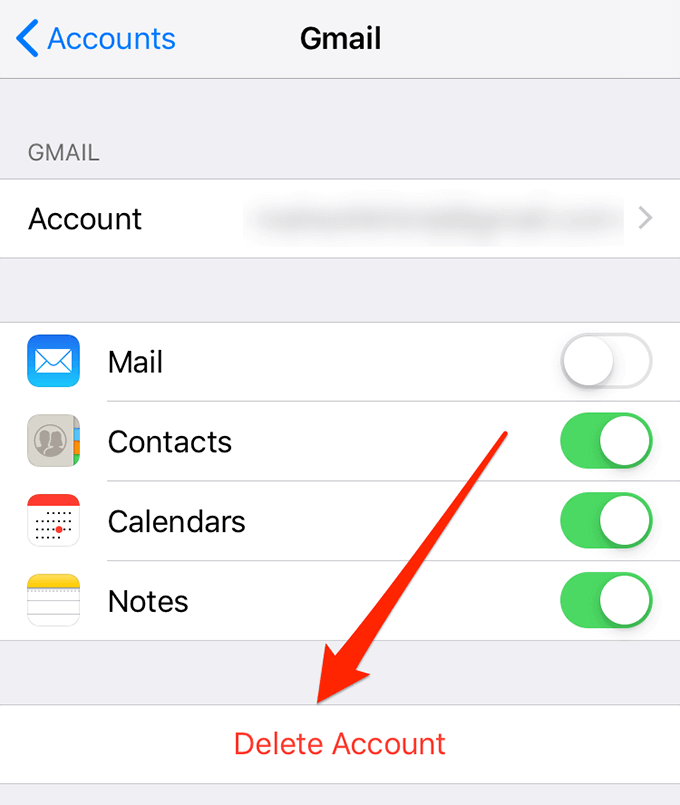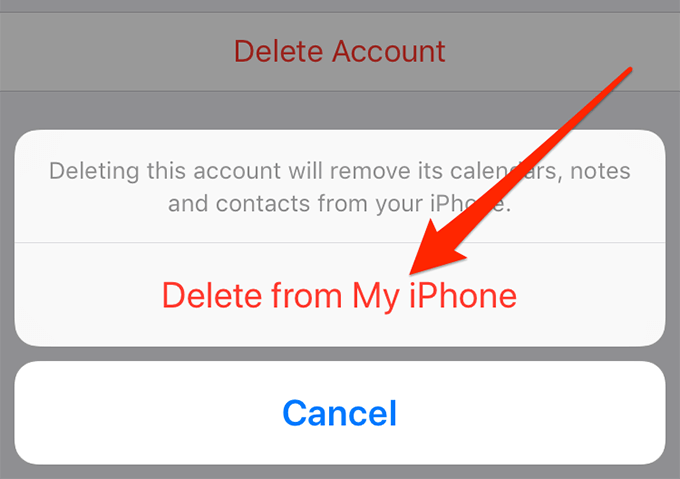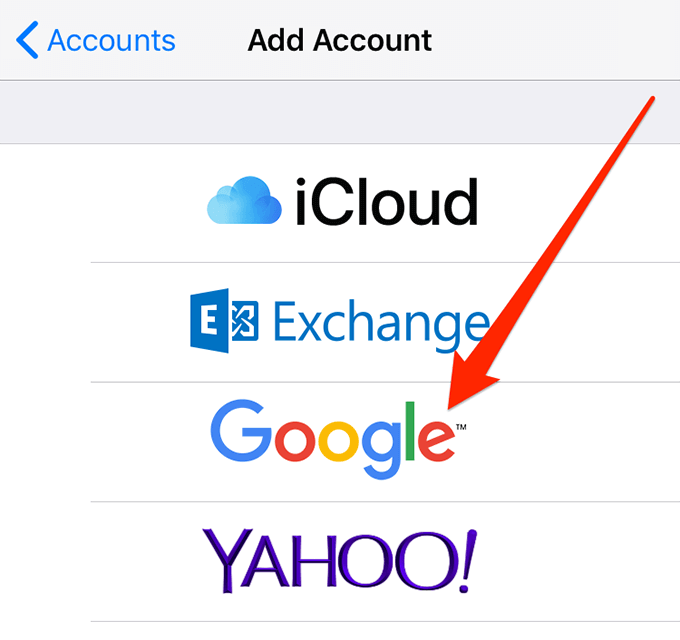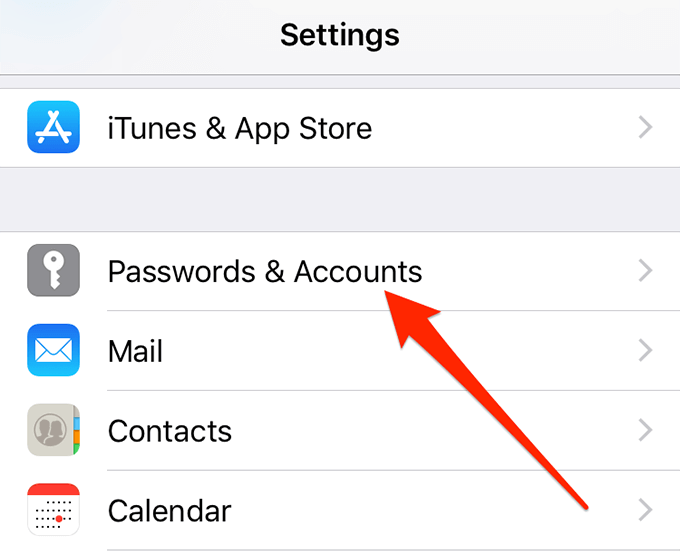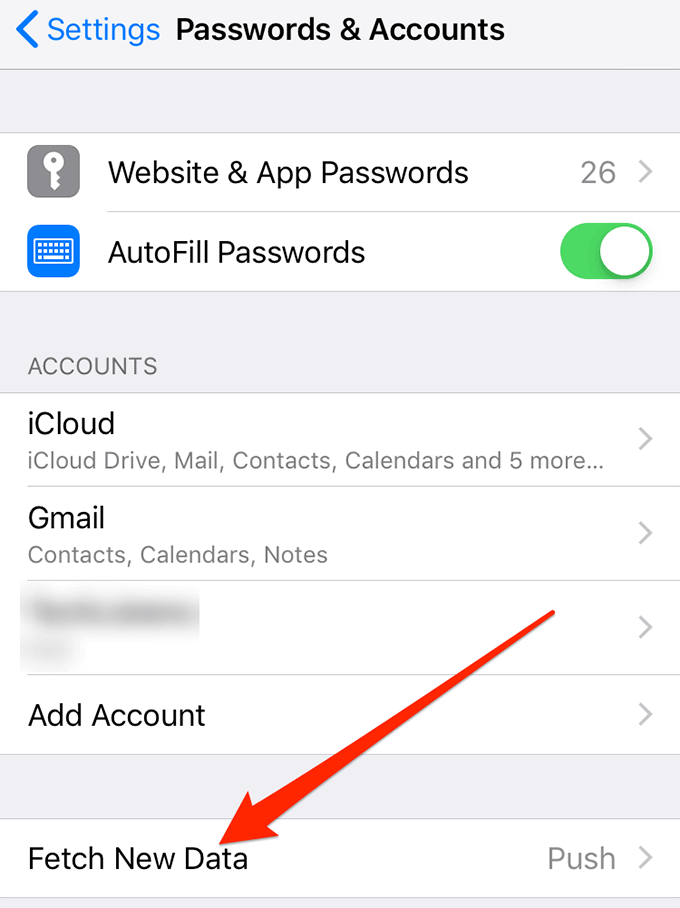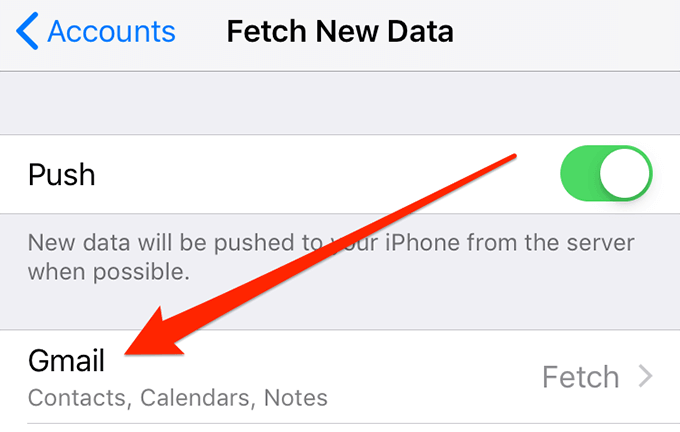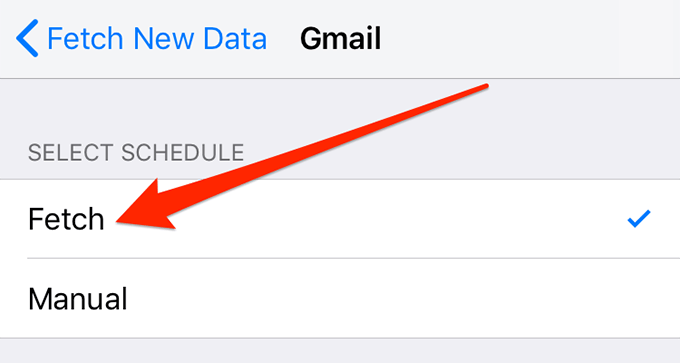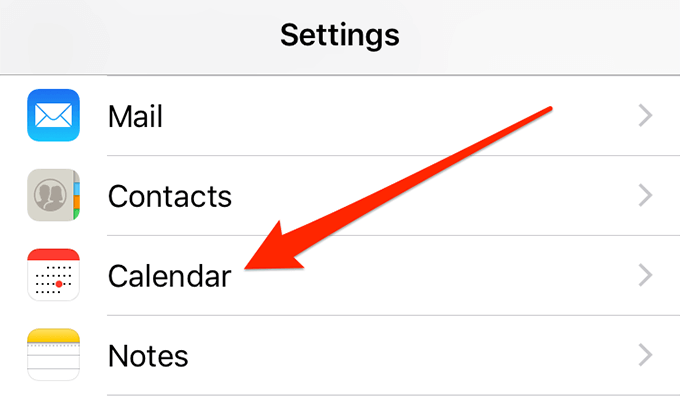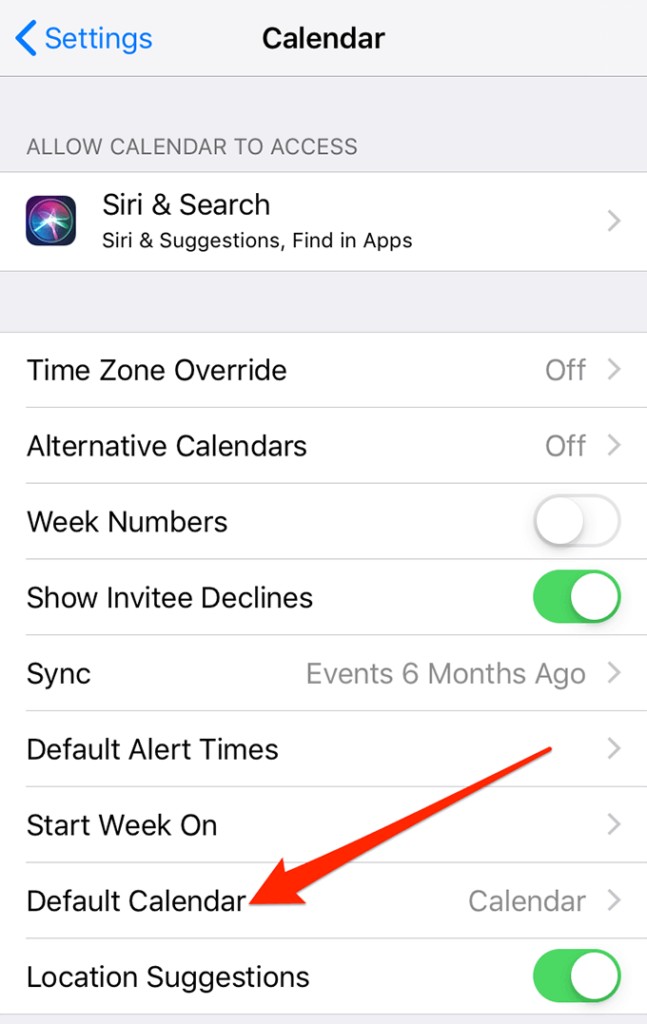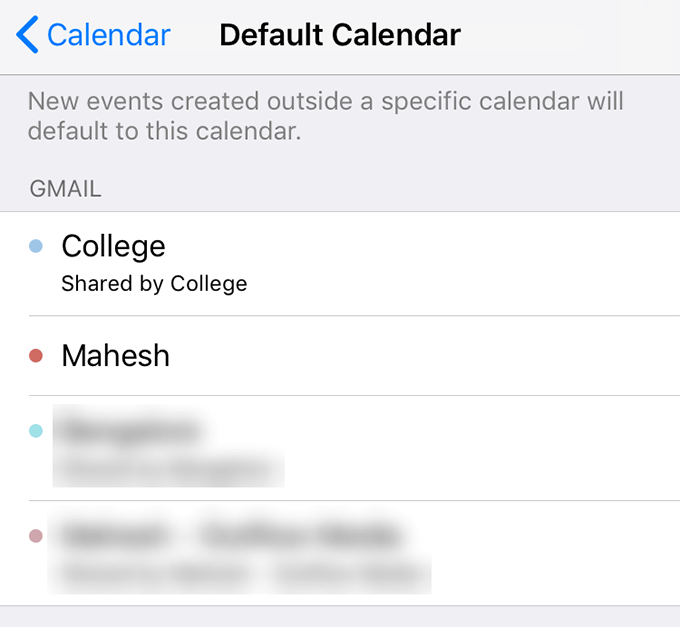- Что делать, когда на вашем iPhone не добавляется учетная запись Google
- Оповещения веб-сайта Gmail
- CAPTCHA Reset
- Для старых iOS
- Для более новой iOS
- Активность устройства и уведомления
- Цифровое отключение и подключение
- Некоторые меры предосторожности
- Привет, Google, это я
- Переносим Google контакты на iPhone и обратно
- Как синхронизировать контакты iPhone с аккаунтом Google
- Как перенести контакты из аккаунта Google на iPhone
- iOS не синхронизирует все календари Google с iPhone?
- Включить приложение Google Calendar In iPhone Calendar
- Убедитесь, что синхронизация календаря включена в настройках
- Используйте волшебную ссылку для синхронизации всех календарей Google с iPhone
- Проверьте подключение к Интернету
- Повторно добавьте свою учетную запись Google на свой iPhone
- Получить данные из вашего аккаунта Google
- Установить Календарь Google как Календарь по умолчанию
Что делать, когда на вашем iPhone не добавляется учетная запись Google
Для многих их учетная запись Google и iPhone являются родословными, которые обеспечивают плавный рабочий процесс. Добавление учетной записи Google в iPhone позволяет синхронизировать важные данные между различными службами, такими как электронная почта, документы Google и т. Д. Но что произойдет, если учетная запись Google просто не синхронизируется с вашим iPhone?
Эта проблема обычно ограничивается Gmail, в то время как другие приложения, такие как Google Drive, должны нормально работать. В любом случае, есть несколько вещей, которые вы можете сделать, чтобы решить эту проблему. Проверьте рекомендуемые методы устранения неполадок ниже.
Оповещения веб-сайта Gmail
Прежде чем вы начнете вмешиваться в действительные настройки, вы должны проверить, есть ли какие-либо предупреждения. Поскольку у вас проблемы с телефоном, лучше всего делать это через ПК или Mac, хотя этот метод также работает как прелесть в iOS-версии Safari.
Запустите браузер по вашему выбору, перейдите на gmail.com и войдите в свою учетную запись, указав адрес электронной почты и пароль. После входа в систему искомое сообщение должно выглядеть примерно так: «Мы заблокировали попытку входа» или «У кого-то есть ваш пароль».
Если вы видите подобное предупреждение, нажмите кнопку «Это был я» или «Просмотрите ваши устройства сейчас» и следуйте инструкциям на экране для решения проблемы.
Примечания. Если вы получаете доступ к Gmail через мобильный Safari или Chrome, вам будет предложено использовать приложение. На этот раз, однако, лучше всего продолжить с мобильного браузера по вашему выбору. Предупреждения появятся в маленьком красном круге в правом верхнем углу.
CAPTCHA Reset
Сброс CAPTCHA — это хитрый трюк, который разблокирует некоторые функции безопасности в вашей учетной записи Google. Это может быть очень полезно, если вы пытаетесь добавить учетную запись на вашем новом iPhone. Точнее говоря, разблокированные функции безопасности упрощают подключение новых устройств к Google.
Чтобы начать сброс, перейдите в Google Показать страницу разблокировки капчи, Вы получите сообщение безопасности, информирующее вас о дополнительных шагах входа, которые могут потребоваться. Нажмите «Продолжить», чтобы выполнить сброс и предоставить доступ к вашей учетной записи.
Затем войдите под своим именем пользователя и паролем и попробуйте добавить учетную запись Google на ваше мобильное устройство. Вы должны знать, что лучше получить доступ к странице CAPTCHA на вашем компьютере, а не на смартфоне.
IMAP — это протокол, разработанный для обеспечения бесперебойной синхронизации между автономными программами чтения электронной почты и Gmail. Тем не менее, он может быть не включен по умолчанию на вашем iPhone, что делает невозможным добавить учетную запись.
Для старых iOS
Чтобы включить IMAP, запустите «Настройки», выберите «Почта» и нажмите «Добавить учетную запись». После этого выберите «Другое» и выделите вкладку IMAP. Используйте imap.gmail.com для имени хоста и добавьте свой полный адрес электронной почты под именем пользователя. Что касается SMTP (сервера исходящей почты), используйте smtp.gmail.com и нажмите «Сохранить» после завершения.
Для более новой iOS
Если на вашем iPhone установлена iOS 11 или более поздняя версия, процесс будет намного проще. Откройте «Настройки», выберите «Пароли и учетные записи» и нажмите «Добавить учетную запись». Выберите Google в следующем окне и следуйте инструкциям на экране для завершения процесса. После этого протокол IMAP будет включен по умолчанию.
Активность устройства и уведомления
При попытке добавить учетную запись Google или войти в систему с нескольких устройств дополнительные попытки могут быть временно заблокированы. Обычно вы получаете электронное письмо о блоке, но если его нет, вы можете найти предупреждение в разделе «Активность устройства и уведомления».
Перейти к https://myaccount.google.com/ и проверьте вкладку «Последние события безопасности» для уведомлений. В разделе «Ваши устройства» также перечислены все устройства, связанные с вашей учетной записью.
Если в разделе «Недавние события безопасности» появилось предупреждение, сообщите Google, что вы пытались подключиться к учетной записи. После этого вы можете продолжить и попытаться добавить свою учетную запись снова.
Цифровое отключение и подключение
В крайнем случае, удалите учетную запись Google из телефона и попробуйте снова ее настроить. Чтобы прояснить ситуацию, при добавлении учетной записи ваш телефон запоминает большинство данных, но проблемы начинаются, когда вы хотите войти в систему. Кажется, что учетная запись существует, но она полностью не отвечает, даже если вы попробовали все предыдущие способы. ,
В этом случае лучше всего удалить аккаунт и попытаться добавить его снова. Нажмите «Настройки», перейдите к «Учетные записи и пароли» и выберите вкладку Gmail. Нажмите кнопку «Удалить учетную запись» и подтвердите свой выбор в следующих окнах. Рекомендуется перезагрузить ваш iPhone, прежде чем продолжить, чтобы снова добавить учетную запись.
Некоторые меры предосторожности
Хотя IMAP в значительной степени заменил старый протокол POP, у некоторых пользователей все еще может быть электронное письмо, которое использует POP. После подключения учетной записи к вашему iPhone она может автоматически удаляться с сервера. Это происходит, только если вы используете протокол POP, а не как общее правило.
Как всегда, лучше быть в безопасности, чем потом сожалеть. Вы должны войти в свою Gmail на другом устройстве, чтобы убедиться, что электронная почта доступна в Интернете. Если вы не можете проверить это, лучше не использовать «Удалить учетную запись».
Привет, Google, это я
В большинстве случаев Google отправляет вам электронное письмо с информацией о новом устройстве, которое вы пытаетесь добавить. Вы не должны игнорировать эти электронные письма, поскольку они обеспечивают быструю аутентификацию устройства. Также рекомендуется добавить свой номер телефона в качестве дополнительного шага безопасности и воспользоваться двухэтапной авторизацией с помощью кода текстового сообщения.
Вам удобно делиться своим номером телефона с Google? А какая модель iPhone доставляет вам неприятности с учетной записью Google? Поделитесь своими мыслями и опытом в разделе комментариев ниже.
Источник
Переносим Google контакты на iPhone и обратно
Часто у пользователей iPhone возникают сложности с синхронизацией контактов. А в силу того, что самый популярный почтовый сервис на сегодня это Gmail, то соответственно все электронные адреса и номера телефонов многие пользователи хранят именно там.
Также возможен и другой сценарий — вы уже относительно давно пользуетесь продуктами Apple и в нем скопилось много номеров и записей в телефонной книге и вы хотите перенести их в свою Google почту, чтобы иметь к ним доступ во время написания писем с компьютера или просто для резервного копирования. Как максимально просто и правильно настроить такую синхронизацию, мы рассмотрим в этой статье.
Как синхронизировать контакты iPhone с аккаунтом Google
Для настройки постоянной синхронизации с Google/Gmail, вам необходимо настроить соответствующий профиль в настройках смартфона. Для этого вам нужно проследовать в «Настройки», найти в списке пунктов раздел «Почта, адреса, календари» и найти в нем пункт «Добавить учетную запись».
Обратите внимание, что если до этого в смартфоне была настроена синхронизация с каким-либо другим сервисом, то перед настройкой Google, любую другую автоматическую синхронизацию желательно отключить. Корректная синхронизация гарантирована только в том случает, если происходит с одним выбранным сервисом.
В разделе «Добавить учетную запись» вы увидите список сервисов, которые можете подключить в устройстве для настройки синхронизации. Выбираем сервис Google и в открывшемся меню вводим имя (ваше реальное имя или ник, который будет использоваться в подписи под электронными письмами, написанными с iPhone), полный адрес вашей электронной почты Gmail, пароль и название (любое название, которое будет отображаться только в настройках телефона). Нажимаете клавишу «Далее».
На следующем этапе вам будет предложено указать какие именно данные будут синхронизироваться между смартфоном и сервисами Google. Если вам нужна только синхронизация номеров телефонной книги, то остальные переключатели вы можете смело выключать и нажать кнопку Сохранить.
В случае если логин и пароль введены верно, то уже через несколько секунд данные начнут синхронизироваться. Делать это смартфон будет в автоматическом режиме и больше никаких дополнительных действий от вас не потребует.
Как перенести контакты из аккаунта Google на iPhone
Если по каким-либо причинам вы удалили свою телефонную книгу или вам нужно добавить несколько отдельных контактов, то вы можете перенести записи из Gmail в телефон или обратно вручную.
- Вам необходимо открыть свой почтовый ящик Gmail через браузер вашего компьютера и в верхней левой части дисплея, под логотипом Google нажать на надпись Gmail. В открывшемся меню нажать пункт «Контакты»;
- В панели инструментов над списком имен найти и нажать клавишу «Еще/Дополнительно» и выбрать в появившемся списке пункт «Экспорт»;
- Укажите какие именно группы вы хотите скопировать или же выберите пункт «Все контакты». Обязательно укажите, что сохранить данные вы желаете в формате совместимом с Контактами Apple — vCard. И нажмите «Экспорт»;
- Готовый полученный файл вы можете сохранить в памяти компьютера и в дальнейшем при помощи программ iTunes, iTools, iFunBox или CopyTrans Contacts загрузить в свой смартфон.
При этом самый простой способ загрузить полученный файл в телефон и добавить все данные телефонной книги одним нажатием кнопки, это отправить данный файл на почту, настроенную в вашем смартфоне.
Прикрепите сохраненный файл к письму и отправьте по почте. Когда письмо придет, откройте его и нажмите на иконку файла vCard. Выберите одно из двух предложенных действий — добавить записи из файла к уже существующим в телефонной книге, или создать новые.
Не забывайте читать комментарии, там тоже много полезной информации. Если на ваш вопрос нет ответа, а на более поздние комментарии есть ответ, значит ответ на ваш вопрос содержится в статье, уважайте чужое время.
Источник
iOS не синхронизирует все календари Google с iPhone?
Возможно, вы захотите исправить проблему iOS в календаре Google как можно скорее, так как это не приведет к пропущенным встречам и небольшому хаосу в вашем расписании. К счастью, есть несколько вещей, которые вы можете использовать для синхронизации Календаря Google с вашим iPhone.
Включить приложение Google Calendar In iPhone Calendar
Стандартное приложение iOS Calendar способно управлять несколькими календарями и работать с ними. В нем часто есть календари, доступные во многих ваших сетевых учетных записях, которые вы используете на своем устройстве. Если ваш календарь Google не появляется, и вы обнаружите, что он не синхронизируется с вашим iPhone, вы хотите убедиться, что ваш календарь действительно включен в приложении.
Это можно легко проверить, проверив приложение Календарь на вашем iPhone.
- Запустить акцию Календарь приложение на вашем устройстве.
- Нажмите на Календари вариант внизу.
- На следующем экране перечислены все календари, которые вы можете просмотреть в приложении. Убедитесь, что ваш календарь Google отмечен галочкой, а затем нажмите на Выполнено в правом верхнем углу.
Убедитесь, что синхронизация календаря включена в настройках
Ваш iPhone предоставляет вам гибкость в выборе того, что вы хотите синхронизировать из своей учетной записи Google с вашим iPhone, а что вы не хотите синхронизировать. Вы должны убедиться, что синхронизация календаря Google действительно включена. Если это не так, то вам нужно включить его, чтобы обновить календарь Google на вашем iPhone.
- Запустите настройки приложение на вашем iPhone.
- Нажать на Пароли и учетные записи,
- Нажмите на ваш Gmail аккаунт в списке.
- Теперь вы должны увидеть сервисы Google, которые синхронизируются с вашим iPhone. Убедитесь, что переключатель рядом с Календари находится в НА должность.
Используйте волшебную ссылку для синхронизации всех календарей Google с iPhone
Если у вас возникла проблема, когда некоторые из ваших календарей Google синхронизируются с вашим iPhone, а другие нет, то на самом деле есть ссылка, по которой вы можете перейти, чтобы решить эту проблему. Проблема не в вашем устройстве или в чем-либо другом, но есть опция, которую необходимо включить, чтобы все ваши календари могли синхронизироваться с вашим iPhone.
По умолчанию синхронизируются только календари в разделе Мои календари в Google. Однако вы также можете включить синхронизацию других календарей, выполнив следующие действия.
- Откройте браузер на вашем компьютере и перейдите к волшебные гугл календари ссылка на сайт.
- Отметьте все календари, которые вы хотите синхронизировать с вашим iPhone, и нажмите Сохранить сохранить изменения.
Проверьте подключение к Интернету
Поскольку процедура синхронизации использует ваше подключение к Интернету, вы хотите убедиться, что ваш iPhone может отправлять и получать данные через ваше подключение. Если есть проблема с вашим интернетомнеобходимо исправить это, прежде чем синхронизировать какие-либо службы на вашем устройстве.
Вы можете проверить, работает ли ваш Интернет, открыв веб-браузер и получив доступ к веб-сайту, например: Google или Yahoo, Если они не открываются, возможно, возникла проблема с вашим маршрутизатором или интернет-провайдером. Лучше всего, чтобы вы связались с ними, чтобы узнать состояние вашего соединения и устранить проблемы, если таковые имеются.
Повторно добавьте свою учетную запись Google на свой iPhone
Иногда проблема может появиться без видимой причины, и одна из вещей, которую вы можете сделать, это удалить свою учетную запись Google со своего iPhone, а затем повторно добавить ее. Это заставит серверы синхронизировать календари с вашим iPhone и может просто помочь вам.
- Открыть настройки приложение на вашем iPhone.
- Нажмите на Пароли и учетные записи вариант.
- Выберите свой Gmail аккаунт из списка.
- Нажать на Удалить аккаунт внизу.
- Нажать на Удалить из моего iPhone в подсказке, которая появляется на вашем экране.
- После удаления учетной записи вернитесь к Пароли и учетные записи раздел и нажмите на Добавить аккаунт,
- Выбрать Google из списка на вашем экране.
- Введите данные для входа в Google и продолжайте.
Получить данные из вашего аккаунта Google
Ваш iPhone предлагает вам несколько вариантов синхронизации содержимого с вашими учетными записями. Иногда переключение с одного варианта на другой помогает решить проблему синхронизации и заставляет ваши календари Google снова начать синхронизацию с вашим iPhone.
- Открыть настройки приложение на вашем устройстве.
- Нажать на Пароли и учетные записи,
- Нажмите на Получить новые данные вариант внизу.
- Выберите свой Gmail аккаунт на следующем экране.
- Вы можете вернуться к предыдущему экрану и использовать любой из доступных вариантов извлечения и посмотреть, решат ли они проблему для вас.
Установить Календарь Google как Календарь по умолчанию
Если у тебя есть любой другой календарь установить в качестве календаря по умолчанию для вашего iPhone, вы можете переключиться на календарь Google, который является календарем по умолчанию для вашего устройства. Стоит попробовать, поможет ли вам решить проблему синхронизации календаря Google для iOS на вашем телефоне.
- Открыть настройки приложение на вашем iPhone.
- Нажмите на опцию, которая говорит Календарь,
- Выберите Календарь по умолчанию вариант на следующем экране.
- Выберите ваш календарь Google, чтобы быть вашим новым календарем по умолчанию.
- Ваша проблема с синхронизацией должна быть исправлена.
Проблема с синхронизацией в календаре Google iOS может стать для вас серьезной проблемой, если вы сильно полагаетесь на нее во всех своих встречах и расписаниях. К счастью, есть несколько способов решить эту проблему и синхронизировать календари с вашим iPhone.
Возникла ли когда-либо проблема на вашем iPhone? Что вы сделали, чтобы обойти это? Мы хотели бы знать, какие исправления вы использовали, и вы можете сообщить нам об этом в комментариях ниже!
Источник